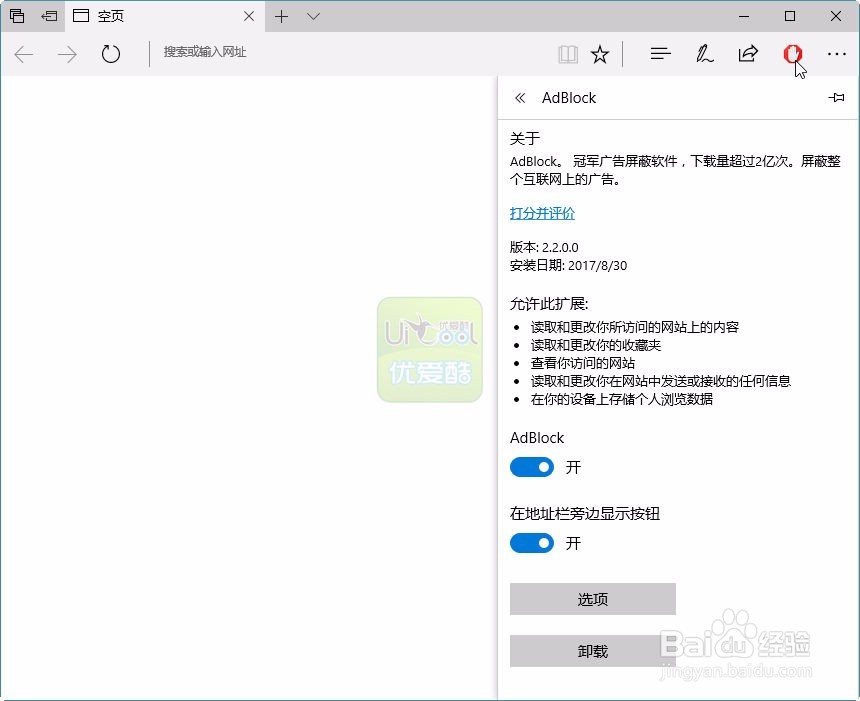1、点击Edge浏览器右上角的【设置与更多】
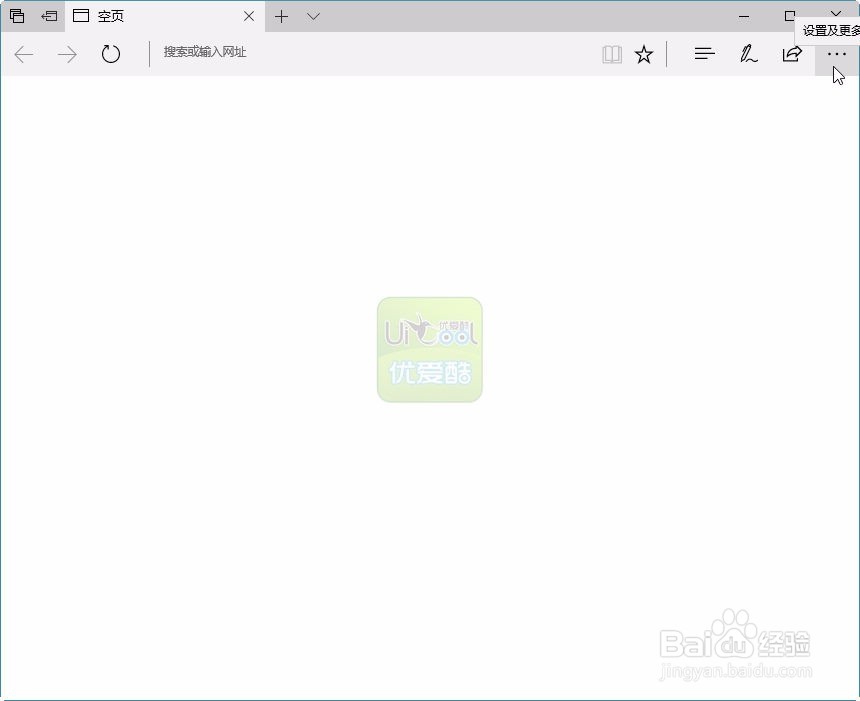
2、点击弹出菜单中的【扩展】按钮

3、再点击【从应用商店获取扩展】
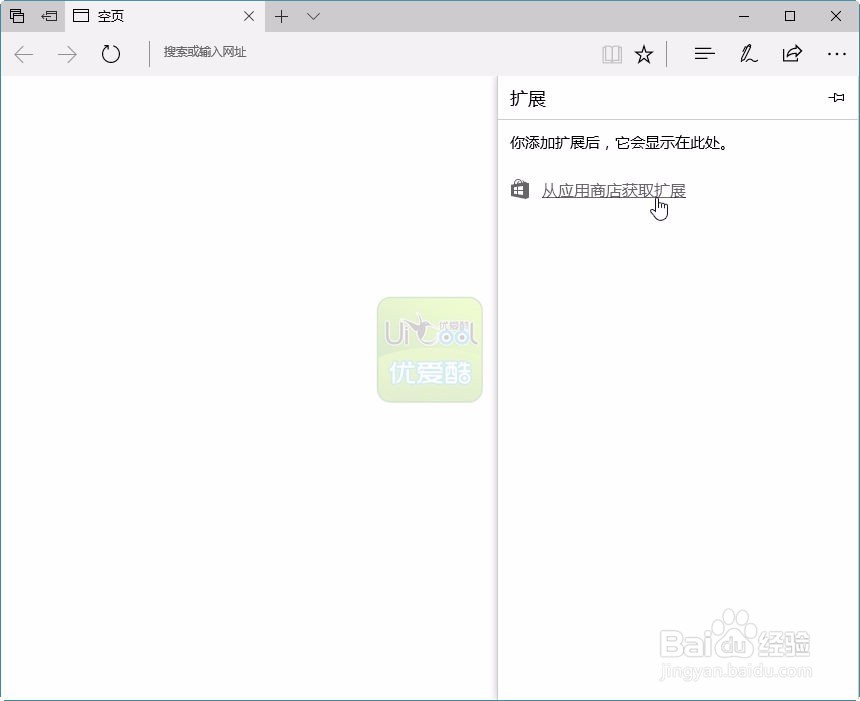
4、从应用商店右上角点击 放大镜 图标可以搜索,也可以从首页的 排行第一的位置找到 adblock
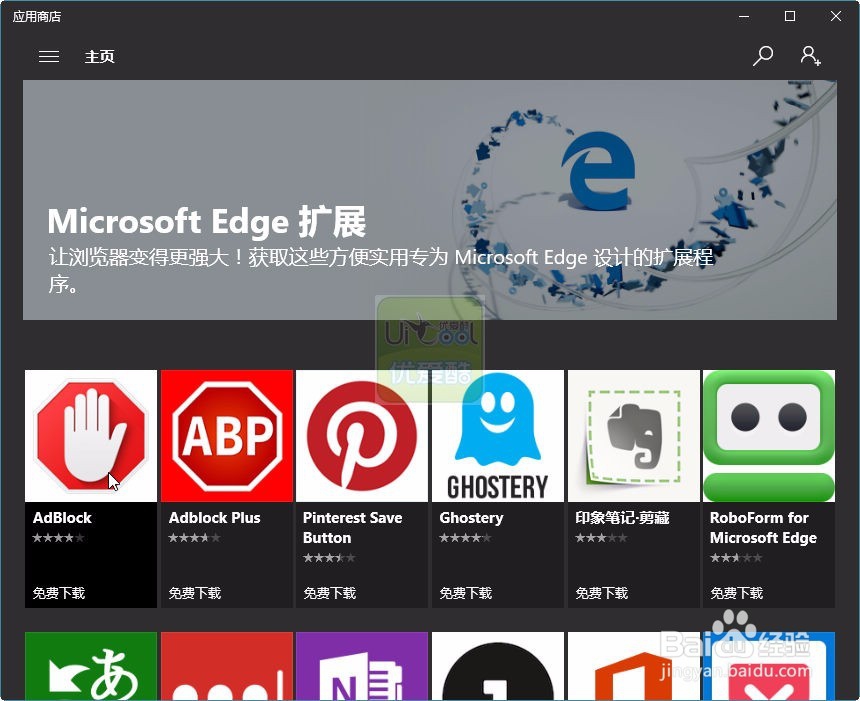
5、打开扩展的说明页面,点击【获取】
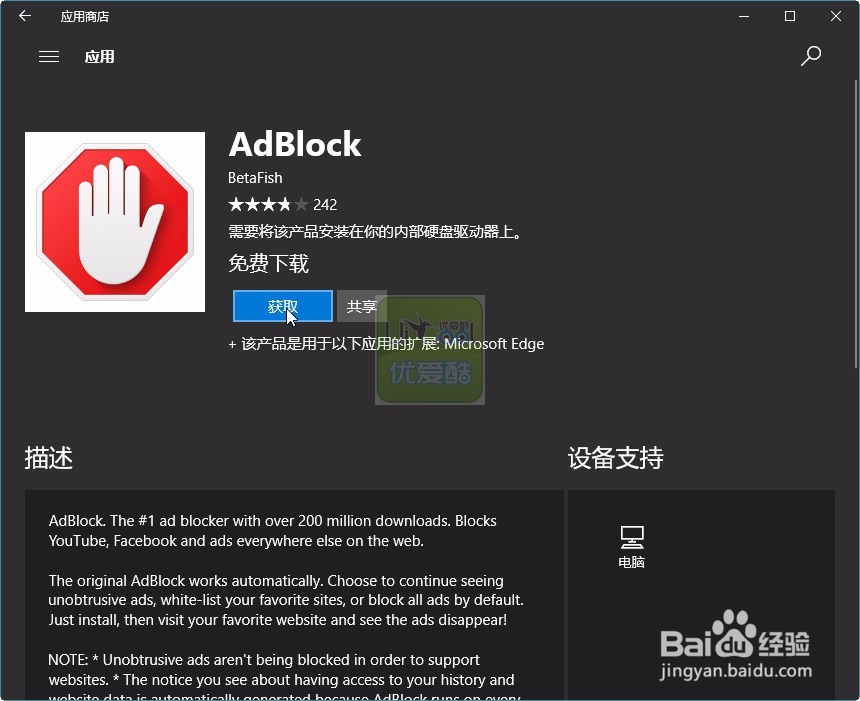
6、开始下载
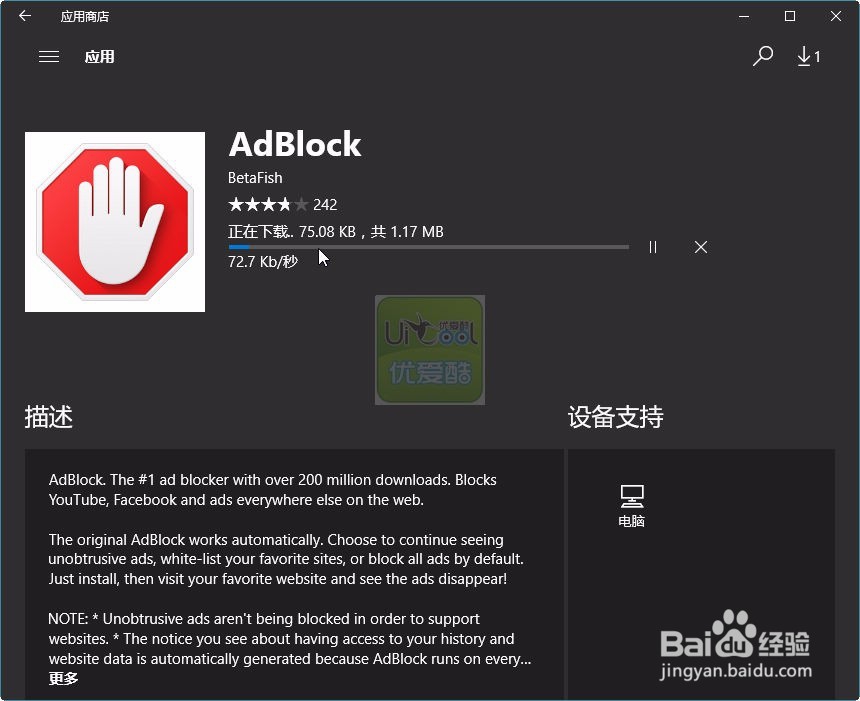
7、下载成功后会自动安装,安装完毕后,可以点击 【启动】
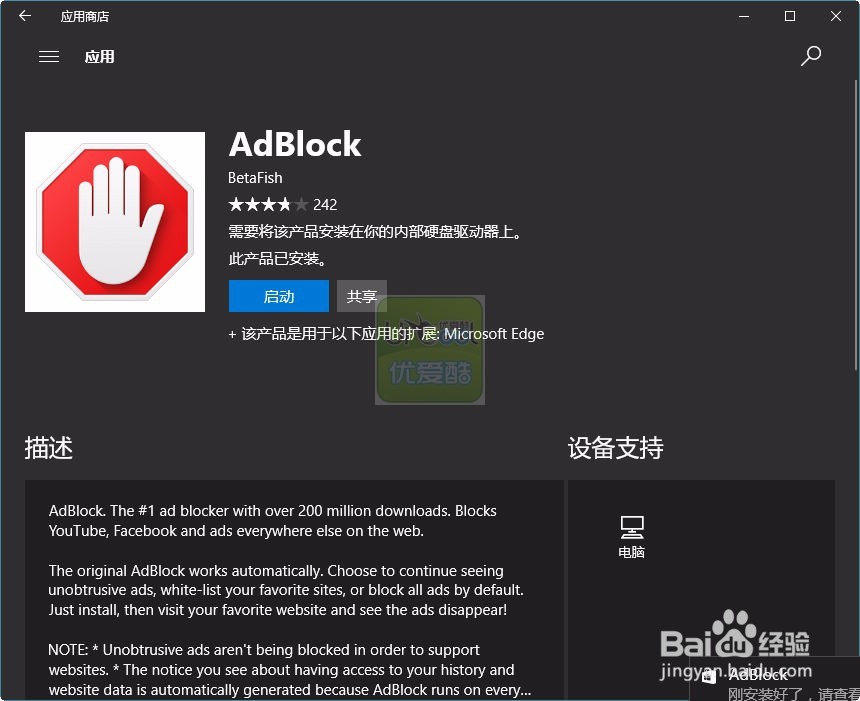
8、也可以 从Edge浏览器右上角菜单提示中 点击【启用】
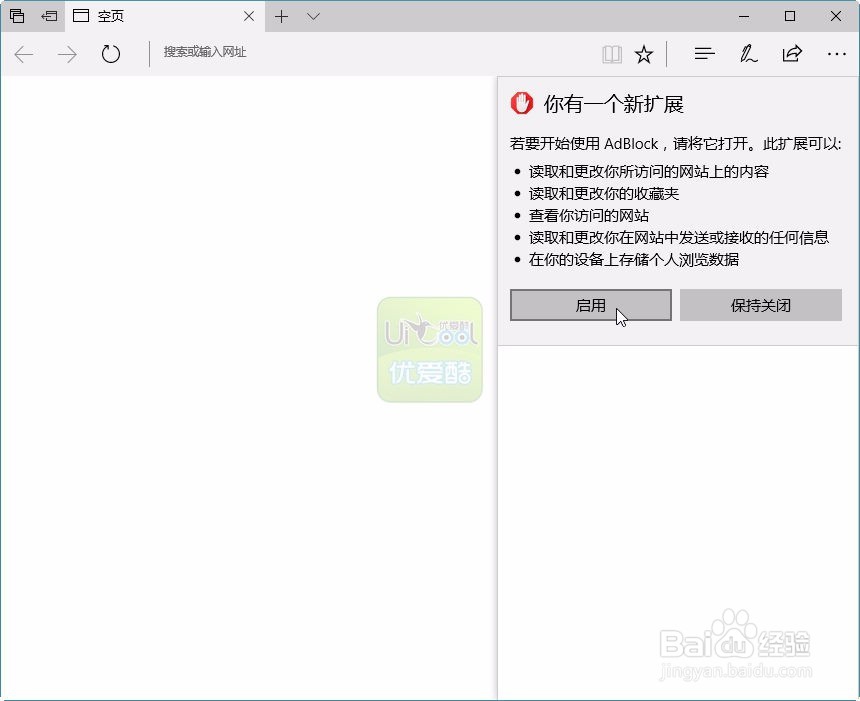
9、下图已经表明成功开启
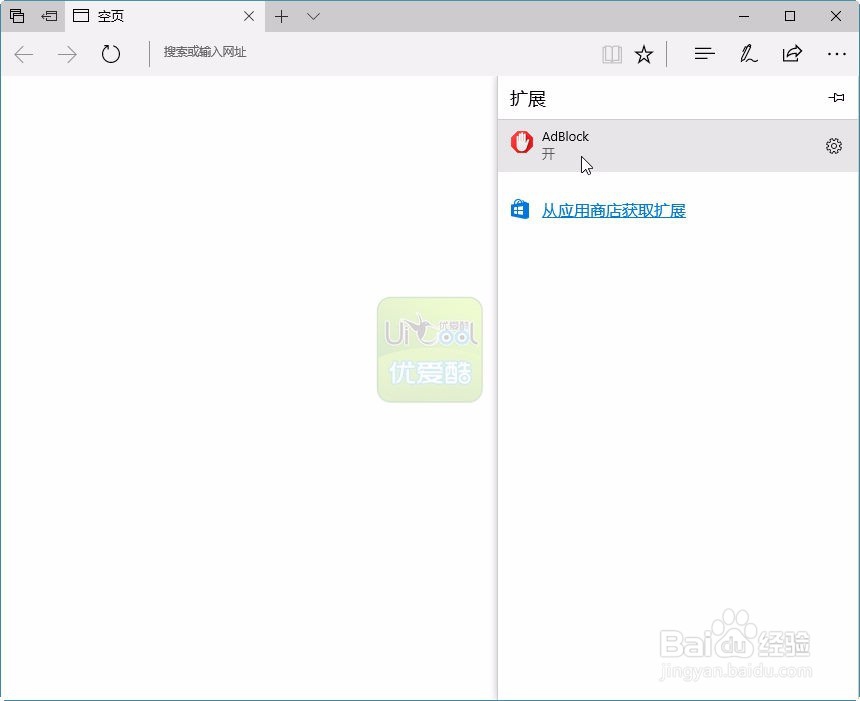
10、为了方便设置,我们可以将 在地址栏旁边显示按钮 开启
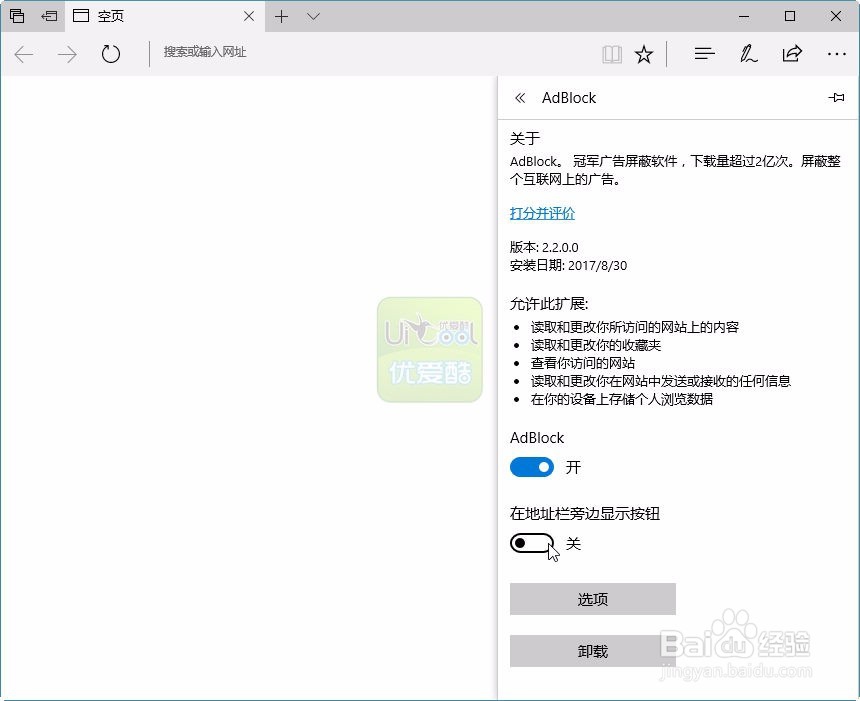
11、开启成功,可以查看清爽的页面了。